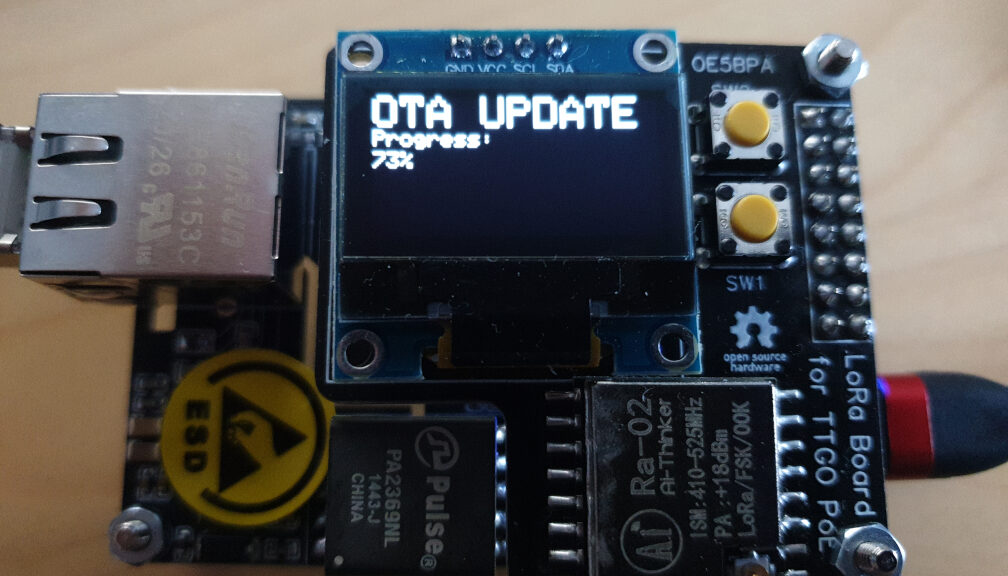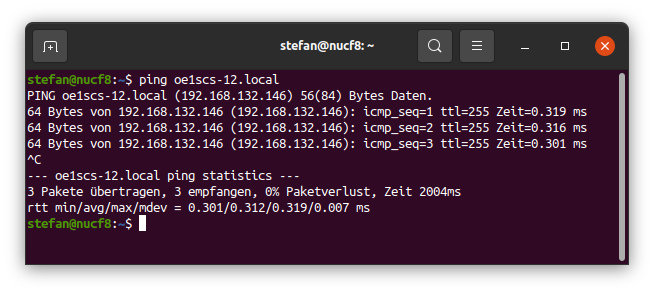Ich setze seit kurzem die ESP32 basierenden Gateways (PoE-fähig!) für LoRa APRS auf 70cm von OE5BPA ein. Nachdem ich diese iGates nicht nur zu Hause betreibe, sondern auch bei Relaisstationen an exponierten Standorten installiere, ist mir wichtig, dass auch neue Entwicklungen dort genutzt werden können – das setzt voraus, dass ich die Konfiguration von der Ferne anpassen kann (das funktioniert wunderbar über FTP und ist von Peter OE5BPA bereits gut beschrieben worden) und auch Firmware Updates mit neuen Features von der Ferne installiert werden können. Dieses Feature nennt sich Firmware Update over The Air (kurz: FOTA- oder OTA-Update).
Eine Beschreibung der Hardware findet ihr hier auf meinem Blog. Da ich die Geräte über PoE nutze, gibt es hier für Interessierte eine Übersicht über PoE, die früher mal geschrieben habe.
Nachdem ich kein Programmierer bin und auch mit der Entwicklungsumgebung Platformio (siehe auch https://platformio.org) noch nicht viel Erfahrung habe, war mir am Anfang nicht ganz klar, wie das FOTA/OTA funktioniert. Daher möchte ich es hier kurz beschreiben.
Im Wesentlichen basiert die Funktion auf Bibliotheken, die hier in der Dokumentation von Platformio beschrieben sind: https://docs.platformio.org/en/latest/platforms/espressif32.html#over-the-air-ota-update
Es wird also in der Firmware die Funktion verpackt, die über Platformio genutzt wird, um die Updates von der Ferne durchzuführen.
Welche Schritte sind für uns Benutzer nun also nötig, um ein Update durchzuführen?
Die Voraussetzung ist, dass die Umgebung so aufgesetzt ist, dass der Code fehlerfrei kompiliert, also alle Bibliotheken vorhanden sind uä. Damit wäre ja das Update über USB machbar. Wenn das klappt, prüft man die Einstellungen bzw. Konfiguration, die befinden sich in der Datei is-cfg.json.
Auch wenn man bisher noch kein Update Over the Air durchgeführt hat, ist es dennoch auf den iGates auf der Firmware aktiv. Es ist also möglich, einen Gateway, den man vor ein paar Wochen installiert hat, künftig OTA zu aktualisieren.
Wie geht das nun?
Ein Blick in die Datei platformio.ini, im Anfangsverzeichnis des Projekts, zeigt uns die Konfiguration:
# activate for OTA Update, use the CALLSIGN from is-cfg.h as upload_port: upload_protocol = espota upload_port = OE1SCS-12.local
Im Beispiel oben möchte ich den iGate „OE1SCS-12“ updaten, der sich bei mir im LAN befindet. Falls sich dein iGate auch im LAN befindet, brauchst du also nur ggf. die Kommentare rausnehmen und den Call deines iGates – gefolgt durch .local – ersetzen.
Peter hat die Konfiguration so gewählt, dass sich die Gateways mit dem mDNS-Namen (multicast DNS) unter dem Namen des iGate + .local registrieren. mDNS ist ein DNS-Dienst, der keine Server benötigt, sondern über Multicast (dafür nur im gleichen LAN) DNS-Namen ermöglicht. Ich kann also meinen Gateway auch über diese Adresse pingen:
Dazu muss natürlich die Konfiguration erstmal (vmtl. über USB) auf dem iGate aufgebracht sein, danach ist ein Update wie beschrieben möglich.
Wenn das klappt, kann ich in Platformio das „Alien“-Symobl auswählen und „Upload Filesystem Image“. Schon wird Platformio die aktuelle Version builden (quasi kompilieren) und über das Netzwerk upgraden:
Im „Task“ Fenster bei Platformio (auch Konsole) genannt kann man den Status verfolgen:
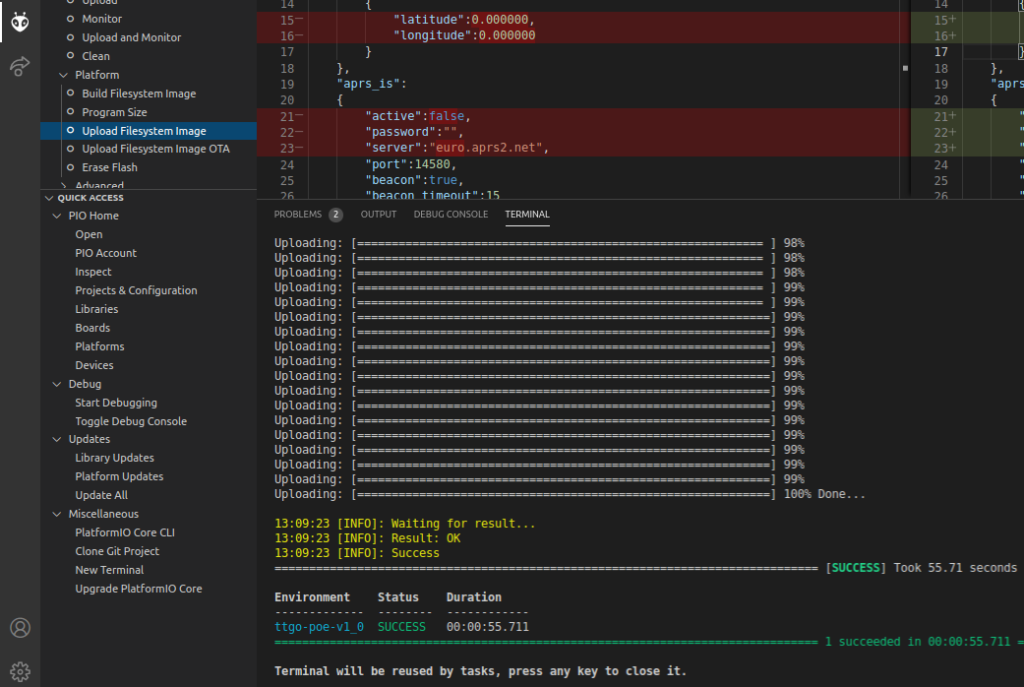
Wenn die Meldung „SUCCESS“ auftaucht, war der Vorgang erfolgreich. Der iGate startet nun die neue Firmware und sollte in Kürze erreichbar sein.
Und wie funktioniert das über die Ferne?
Ganz einfach: man ersetzt in der platformio.ini den mDNS-Eintrag (in meinem Fall „OE1SCS-12.local“ durch die IP-Adresse des in der Ferne installierten iGates, speichert die Änderung und kann nun genauso von der Ferne das Update einspielen!
In meinem Fall sieht das dann so aus:
# activate for OTA Update, use the CALLSIGN from is-cfg.h as upload_port:
upload_protocol = espota
upload_port = 192.168.132.146